Webtoons中的8種場景轉換技術
乍一看,Webtoons和基於頁面的漫畫似乎沒有什麼不同。但事實是,它們提供了完全不同的閱讀體驗。垂直滾動格式很少會向閱讀器一次顯示兩個以上的面板。這既啟用又要求使用不同的方式來建立張力和處理漫畫的結構元素,例如場景過渡。
本教程將從技術角度和概念角度介紹8種用於創建場景過渡的技術。
如果您想觀看本教程的視頻版本,可以在這裡找到:
基本技巧
首先,如果您只是開始創建網絡漫畫,我建議您首先閱讀我的其他教程“同時為印刷版和網絡漫畫製作漫畫”,其中涵蓋了一些基礎知識。
其次,在使用網絡漫畫時要牢記的重要一件事是,他們對在手機或平板電腦上閱讀漫畫的人會有什麼樣的期待。過去,我發現在典型電話屏幕的尺寸上繪製一個紅色的小矩形並將其覆蓋在網絡卡通上方會有所幫助,以便了解可以看到哪些藝術作品。但是,從1.10.5版開始,Clip Studio Paint將在“查看”菜單下添加“屏幕上區域”選項,從而以更方便的方式啟用此準則!
考慮到這一點,讓我們繼續介紹一些可以使用的場景轉換技術的具體示例:
技術#1-放大和縮小
這是兩種基本技術之一,您將看到我將其與本教程中討論的其他一些技術結合使用。
這非常簡單:建立場景時,我喜歡逐漸放大它。同樣,結束場景時,我喜歡逐漸縮小場景。這有助於與您的讀者交流某種專注感。如果您想看一些有趣的東西,可以走近一些或將其靠近您的臉部進行檢查。當我們在網絡卡通中使用此技術時,我們正在為讀者執行此操作,並告訴他們:“嘿,即將發生某事”或“好,這就是場景”。
技術#2-顏色
在場景之間過渡的另一種最清晰的方法是在視覺上將它們分開。最簡單的方法之一是在它們之間使用不同的顏色。當然,亮度是另一種選擇,如果您的Webtoon僅是灰度的,則亮度尤為重要。
例如,在這裡我展示了Enrico在他的房間裡-溫暖,柔和的綠色調。與此同時,道奇正躺在棕色的地毯上。這並不是最生動的變化顏色示例,但它提醒您,您不一定總是需要藉助這些技術來吸引讀者,甚至微妙的應用程序也可以很好地傳達您的意圖。
如果在兩個位置上都發生特定動作,則您甚至可以使用顏色來連接兩個位置。在這裡,我使用欣快的黃色背景來傳達Enrico到達道奇的興奮,即使只是通過短信也是如此:
技術#3-進入思想
讓我們繼續使用更高級的技術。
這對於將場景轉換為閃回或角色想像中發生的場景很有用。
首先以專注於您的角色的面板開始,然後添加一個面板來放大其角色。如果您願意,您可以添加更多面板來進一步放大,並伴隨對話。
在創建“真實”世界場景的最後一個面板和記憶或想像的場景的第一個面板時,使用類似的構圖可能會很有用,尤其是在角色放置方面。他們不必在兩個面板上看起來都一樣甚至戴著相同的表情。但是,角色應該是每個場景的焦點-讀者的錨點,可以幫助他們建立聯繫,這是記憶還是白日夢。
在上面的示例中,我偏離了此規則,因為我已經確定我的角色道奇可以有遠見。此外,他的願景重點是Sammy。我沒有必要將他展示為面板的中心元素,而只是從背面觀察他,觀察Sammy。
在這些面板後面添加漸變以在記憶或想像的面板持續時間內從淺色背景過渡到深色背景可能很有用。這有助於與您的讀者交流,不同背景色前面的每個面板都不是當前時間軸或現實的一部分。
當然,您不僅限於使用漸變!在本節開始的示例中,我使用了特定的線稿效果和獨特的調色板來達到相同的最終結果。
您也可以將漸變工具與圖層色調選項結合使用,以快速簡便的方式創建獨特的效果。
我強烈建議您查看本教程以了解更多信息,尤其是“色調漸變”部分:
如果您不希望這種過渡非常生動,那麼也不必總是將這種過渡變成冗長的過渡。此技術的簡化版本對於插科打,或突然意識到的字符很有用。
在這裡,我簡短地展示了一個閃回事件,沒有放大道奇的臉。但是,他的表情直接看向觀眾,小插圖效果以及閃回面板上的氣泡樣式邊框,都有助於向讀者傳達這是一種記憶。
技術#4-單個場景中的多個動作
使用此技術,您可以獲得幾乎動畫效果。通過顯示單個動作或連接的多個動作的多個階段,您可以重點關注這些動作。
這是一個例子:
我想在現場營造一種平靜的清晨氛圍,所以我決定展示一隻鳥在空中飛舞。因為天空提供了很多垂直空間,所以我可以在此動作的不同階段顯示同一隻鳥。
另外,在場景開始時,我們還不知道發生的事情的背景,只有當小鳥落在可識別的地標上時,讀者才能理解它與故事的關係。這有助於營造一種好奇心。
同樣的技術也可以應用在單個背景面板中,以強調安靜的環境(例如之前的示例)或非常快速的動作(例如在此概念中):
另外,您也可以使用多個面板,使每個面板的背景和構圖保持不變,僅更改字符的動作。如果由於組成原因無法使用單個背景面板技術,則此選項同樣有效:
您還可以通過在一個面板中顯示一個開始操作的角色,然後在任何面板之外顯示該操作的各個階段,最後在另一個面板中完成該操作來轉換位置。
技術#5-用文本連接位置
當顯示同一事件發生在不同位置或從不同有利位置查看時,使用文本或顏色來傳達這兩個場景之間的聯繫會很有用。
例如,這是兩個示例,其中我使用文本將這些字符彼此連接。在這兩種情況下,文本都會離開或延伸超過顯示字符的面板。這有助於向讀者傳達這種文字-這種對話或聲音效果-確實超出了所描繪位置的範圍。
如果您看過我的其他Webtoon教程,就會知道Clip Studio Paint具有專用的面板工具。這對讓您保持Webtoon文件井井有條和整潔很有幫助。但是,請記住,如果使用此場景過渡技術,則必須製作位於上方而不是位於面板文件夾內的新圖層,以便您的圖稿顯示在面板外部。
技術#6-緩慢建立背景
如果要在兩個設置之間切換場景,那麼有時這樣做很有意義。
例如,這意味著如果要從外部場景設置切換到內部場景設置在其他位置,則可能需要先顯示外部場景,然後再顯示內部場景。
在這裡,我還在外部和內部拍攝之間添加了一個額外的面板,以進一步確定場景的氣氛。只有在安靜的環境中才能聽到水滴的聲音,此面板有助於進行交流。
請記住,我還選擇了外部面板的尺寸來完全填充閱讀器的智能手機屏幕。這樣的大面板可以幫助讀者在現場徘徊,使他們感到更重要。隨著不同位置之間的轉換,這可能是一種有用的技術,可以引起讀者的注意並強調這種轉換。
技術#7-交流時間的流逝
顯示背景風景的面板是說明時間流逝的有用方法。例如,您可以更改照明,天氣或什至諸如商店關閉和汽車離開停車場之類的細節。可能性是無止境!
旁注:如果要特別以微妙的方式更改場景的照明,可以使用校正圖層而不是從頭開始為場景重新著色,從而對您有所幫助,而且更快。有關校正層的更多信息,我建議使用本教程:
使用這項技術時,請務必牢記面板之間的間距!如果您將面板彼此靠近放置,則讀者可能會快速滾動它們,這可能會使他們感到這些面板在較短的時間內發生。如果您將面板的間距加大,並且讀者需要更長的時間滾動通過它們,這會增加時間的流逝感!
技術#8-通過首先顯示對話來建立陰謀
我已經在其他有關網絡卡通的教程中討論過此方法,但是我想在此重複此技術。您可以通過首先顯示逗弄場景的對話來增加揭示新場景或位置的驚喜。
您可以通過確保對話佔據整個電話屏幕的空間來做到這一點,以便您的讀者暫時考慮一下該對話。在這一刻,他們可能會想知道這些含義,並在意識中或潛意識中在腦海中建立場景!
之後,您可以顯示整個場景-顛覆他們的期望而使讀者感到驚訝,或者當他們的預測成為事實時讓他們興奮!
謝謝!
我們已經到了最後,希望這八種技術對您創建Webtoon時有幫助並啟發您牢記。當然,還有更多選項可用於處理場景轉換。學習它們的最好方法之一是使用分析方法閱讀網絡漫畫,並試圖弄清楚哪種技術給您留下了深刻的印像以及原因!
您有最喜歡的過渡技術嗎?隨時在評論部分討論它們!與往常一樣,感謝您的閱讀!
哦,如果您喜歡在這裡看到的風景,為什麼不看看我的漫畫?
























留言